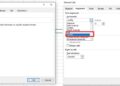Làm việc với bảng trong Word như thế nào? Nhân viên hành chính văn phòng cũng như những người thường xuyên phải làm việc với Word, các bạn nên thuộc các thao tác làm việc với bảng biểu.
Có những thao tác này, công việc của bạn sẽ dễ dàng và nhanh hơn rất nhiều. Bài viết dưới đây, đội ngũ giảng viên tại lớp học kế toán thực tế tại đây sẽ hướng dẫn các bạn một vài thao tác làm việc với bảng biểu trong word hay sử dụng nhất. Dưới đây là cách làm việc với bảng trong Word đơn giản nhất.
Làm việc với bảng trong Word cách thêm cột/dòng
- Bôi đen cột/dòng cạnh cột/dòng muốn thêm
- Chọn layout -> insert
Hoặc click chuột phải chọn insert cột/dòng cần thêm

Làm việc với bảng trong Word cách xóa cột/dòng
- Bôi đen cột/dòng cần xóa
- Chọn layout trên menu -> delete table
Hoặc click chuột phải chọn delete

Gộp/tách các cột/dòng
- Bôi đen các cột/dòng muốn gộp/tách
- Chọn layout trên menu -> Merge Cells

Chỉnh sửa cấu trúc bảng
Khi chọn vào bảng và bạn sẽ thấy có hai tab mới trên thanh Menulà: Design và Layout. Hai tab này dùng để thiết kế và bố trí bảng.
Trên tab Design, bạn có thể chọn:
- Table Style Options

- Draw Borders

- Click vào mũi tên bên phải “Borders” chọn “All borders” để tạo đường viền cho tất cả các ô, cột trong bảng.
+ Click “Ouside Border” để tạo định dạng đường viền bên ngoài của bảng.

- Thay đổi độ rộng cột và chiều cao dòng
Trong worksheet ta có thể qui định độ rộng cột từ 0 đến 255, đây chính là số ký tự có thể hiển thị trong một dòng.
Độ rộng mặc định của cột là 8.43 ký tự, khi độ rộng là 0 thì cột được ẩn đi. Tương tự, chiều cao của dòng qui định từ 0 đến 409, đây là đơn vị đo lường bằng điểm (point: 1 point = 1/72 inch).
Chiều cao mặc định của dòng là 12.75 point, khi chiều cao là 0 thì dòng bị ẩn đi.
Các bước điều chỉnh dòng cột
B1. Chọn dòng hoặc cột cần điều chỉnh chiều cao hoặc độ rộng
B2. Chọn Home => Cells => Format => Chọn lệnh phù hợp
- Row Height… chọn lệnh này để qui định chiều cao của dòng
- AutoFit Row Height chọn lệnh này Excel sẽ tự canh chỉnh chiều cao dòng cho phù hợp với nội dung.
- Column Width… chọn lệnh này để qui định độ rộng cột
- AutoFit Column Width chọn lệnh này Excel sẽ tự canh chỉnh độ rộng cột cho phù hợp với nội dung.
- Default Width… chọn lệnh này khi bạn muốn qui định lại độ rộng mặc định cho worksheet hay cả workbook.
Ta có thể quy định chiều cao dòng và độ rộng cột cho cả worksheet hay cả workbook bằng cách chọn cả worksheet hay cả workbook trước khi thực hiện lệnh.
Ngoài cách thay đổi chiều cao dòng và độ rộng cột như trên, ta còn có thể dùng chuột để thao tác nhanh hơn. Muốn thay đổi độ rộng cột nào hãy rê chuột đến phía bên phải tiêu đề cột đó cho xuất hiện ký hiệu và kéo chuột về bên phải để tăng hoặc kéo về bên trái để giảm độ rộng cột. Tương tự, muốn thay đổi chiều cao dòng nào hãy rê chuột đến bên dưới số thứ tự dòng cho xuất hiện ký hiệu và kéo chuột lên trên để giảm hoặc kéo xuống dưới để tăng chiều cao dòng.

Ta có thể qui định chiều cao dòng và độ rộng cột cho cả worksheet hay cả workbook bằng cách chọn cả worksheet hay cả workbook trước khi thực hiện lệnh.
Ngoài cách thay đổi chiều cao dòng và độ rộng cột như trên, ta còn có thể dùng chuột để thao tác nhanh hơn. Muốn thay đổi độ rộng cột nào hãy rê chuột đến phía bên phải tiêu đề cột đó cho xuất hiện ký hiệu và kéo chuột về bên phải để tăng hoặc kéo về bên trái để giảm độ rộng cột.
Tương tự, muốn thay đổi chiều cao dòng nào hãy rê chuột đến bên dưới số thứ tự dòng cho xuất hiện ký hiệu và kéo chuột lên trên để giảm hoặc kéo xuống dưới để tăng chiều cao dòng.

Nối (Merge) và bỏ nối các ô (Split)
Nối nhiều ô thành một ô
Khi nối nhiều ô thành một ô, nếu tất cả các ô đều có dữ liệu thì bạn cần chuyển hết dữ liệu lên ô ở góc trên cùng bên trái của nhóm ô cần merge vì chỉ có dữ liệu của ô này được giữ lại, dữ liệu của các ô khác sẽ bị xóa.
B1. Chọn các ô cần nối lại.
B2. Chọn Home => Alignment => chọn Merge & Center. Để canh chỉnh dữ liệu trong ô dùng các nút canh chỉnh trong nhóm Algnment.
Chuyển một ô đã nối về lại nhiều ô

Sau khi chuyển ô đã nối về lại nhiều ô thì nội dung sẽ hiện tại ô ở góc trên cùng bên trái.
B1. Chọn ô đang bị nối.
B2. Chọn Home => Alignment => chọn lại Merge & Center hoặc Unmerge Cells đều được.
Trên đây là cách Làm việc với bảng trong Word đơn giản nhất dành cho bạn. Hy vọng bài viết đã giúp bạn biết cách tạo bảng trong word và làm việc với nó.